亲爱的电脑小白们,是不是觉得电脑系统出了点小状况,想给它来个“大变身”?别担心,今天就来教你怎么用U盘装Windows 10系统,让你轻松成为电脑高手!
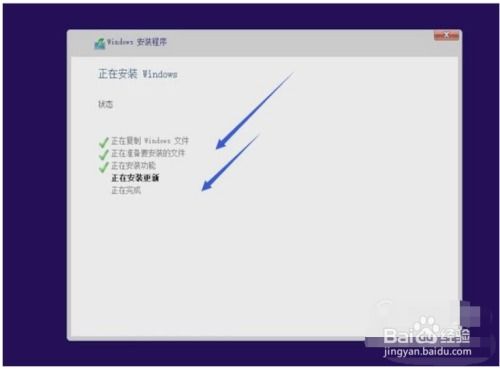
首先,你得准备一个8G以上的U盘,还有一台联网的电脑。下载一个U盘启动盘制作工具,比如“系统之家装机大师”或者“大白菜装机版”。这些工具都能帮你轻松制作启动U盘,让你在电脑上安装Windows 10系统。
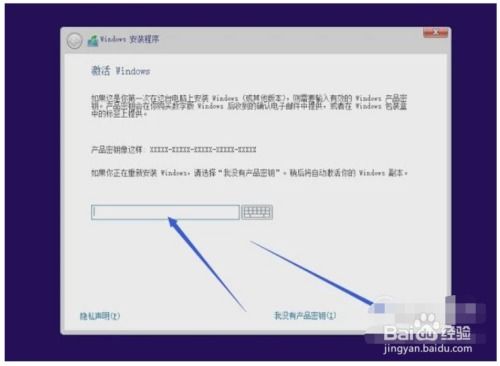
打开制作工具,选择U盘启动,然后按照提示操作。注意,制作过程中U盘里的数据会被清除,所以记得提前备份重要文件哦!
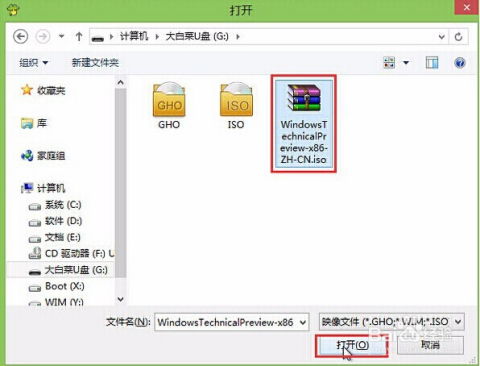
将制作好的U盘插入电脑,重启电脑,在进入主板logo界面时,按下相应的启动快捷键(通常是F2、F10或Delete键),进入BIOS设置。
在BIOS设置中,找到启动顺序设置,将U盘设置为第一启动项。按F10键保存设置并退出BIOS。
重启电脑,电脑会从U盘启动,进入Windows 10安装界面。在这里,你可以选择安装语言、时间和货币格式等设置。
点击“安装现在”按钮,进入安装类型选择界面。在这里,你可以选择保留文件和应用程序、仅保留个人文件或完全清除磁盘并安装Windows 10系统。
选择好安装类型后,Windows 10系统会开始安装。这个过程可能需要一段时间,请耐心等待。
安装完成后,根据提示进行系统设置,包括设置用户名、密码、网络连接等。
更新系统和安装驱动程序,第八步:确保系统正常运行
安装完成后,需要更新系统和安装驱动程序,以保证系统的正常运行。
用U盘装Windows 10系统其实很简单,只要按照以上步骤操作,你就能轻松完成。不过,在操作过程中要注意以下几点:
1. 提前备份U盘中的重要文件,以免数据丢失。
2. 在制作启动U盘时,确保U盘容量足够大,至少8G以上。
3. 在进入BIOS设置时,要注意选择正确的启动顺序,将U盘设置为第一启动项。
4. 在安装过程中,耐心等待,不要随意中断。
希望这篇文章能帮助你成功安装Windows 10系统,让你的电脑焕然一新!